Microsoft, Windows 11 için Yeni Yapışkan Notlar Uygulamasını Başlattı

Yıllardır her şey aynı şekilde devam ederken, 2024 yılının ortalarında gelen Yapışkan Not güncellemesi oyunun kurallarını değiştirdi.
Windows'u uzun süredir kullanıyor olsanız bile zaman zaman uzman yardımı gerektiren sorunlarla karşılaşabilirsiniz. İster şifreli hatalarla veya yazılım aksaklıklarıyla karşı karşıya olun, ister Windows deneyiminizi optimize etme konusunda rehberlik isteyin, Windows 11 veya 10 PC'nizde sorununuz için doğru yardımı nasıl alacağınızı bilmek çok önemlidir.

Windows PC'nizde Nasıl Yardım Alınır?
Tercihlerinize ve sorununuzun niteliğine bağlı olarak Windows sorunları için yardım aramanın çeşitli yolları vardır. İşte Windows PC'nizdeki hemen hemen her sorun veya özellik ile başa çıkmanıza yardımcı olabilecek üç etkili yaklaşım.
1. Yardım Al Uygulamasını Kullanma
Windows PC'nizde, Windows ile ilgili sorularınızı yanıtlayabilen, hataları tanılayabilen ve gerekirse sizi Microsoft desteğine bağlayabilen Yardım Alın adlı yerleşik bir uygulama bulunur.
Bilgisayarınızdaki arama menüsünü kullanarak Yardım Alın uygulamasına kolayca erişebilirsiniz . Uygulamaya girdikten sonra sorgunuzu metin kutusuna yazın ve Enter tuşuna basın . Uygulama, sorununuzla ilgili destek makalelerine yönelik ilgili adımları ve bağlantıları sağlayacaktır.

Temel desteğe ek olarak, Yardım Alın uygulaması bazı Windows sorun gidericilerini çalıştırabilir. Örneğin, Windows PC'nizdeki yaygın Bluetooth sorunlarını teşhis etmek ve düzeltmek için arama çubuğuna Bluetooth Sorun Giderici yazabilirsiniz . Uygulama daha sonra otomatik teşhisin çalıştırılması için onayınızı isteyecektir. Devam etmek için Evet'i seçin ve işlemi tamamlamak için talimatları izleyin.
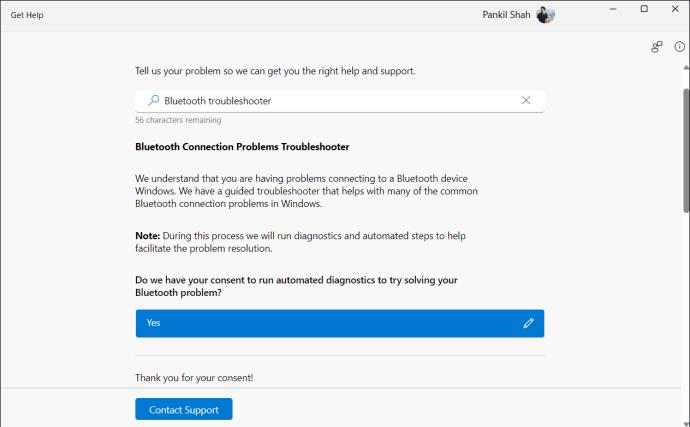
Yanıttan memnun değilseniz daha fazla yardım almak üzere bir Microsoft destek temsilcisiyle sohbet etmek için Desteğe Başvurun düğmesini tıklayın. Microsoft aracılarının kullanılabilirliğinin değişiklik gösterebileceğini ve bu nedenle biraz bekleme süresi yaşayabileceğinizi unutmayın.
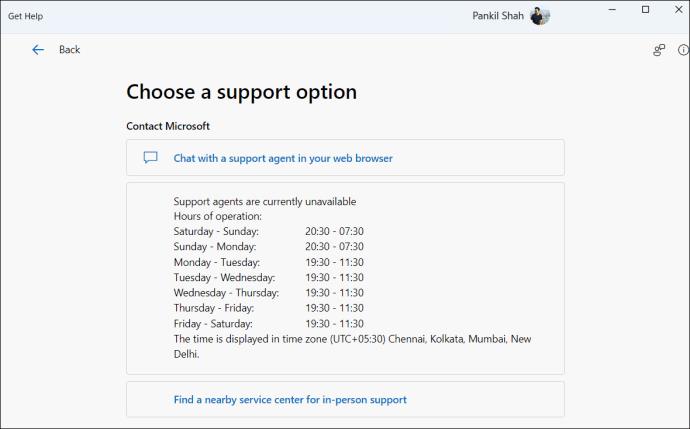
Donanım sorunları yaşıyorsanız Windows 10 bilgisayarınızı fabrika ayarlarına sıfırlayabilirsiniz . Ancak bundan önce bu kılavuzda listelenen diğer çözümleri denemelisiniz.
2. Uygulamanın Yardım Düğmesini Kullanma
Windows PC'nizdeki belirli bir uygulama veya programla ilgili yardıma mı ihtiyacınız var? Bu programın yerleşik yardım veya destek seçeneğini kullanabilirsiniz.
Çoğu uygulama ve programda, klavye kısayolu veya menü aracılığıyla erişilebilen özel bir Yardım bölümü bulunur. Bu bölümde söz konusu programa özel bilgiler, eğitimler ve sorun giderme adımları sağlanmaktadır. Örneğin, Microsoft Edge veya Google Chrome ile sorun yaşıyorsanız F1 tuşuna basarak Yardım Merkezi sayfalarını ziyaret edebilirsiniz.

3. Windows Yardım Sayfasını Ziyaret Ederek veya Microsoft Topluluğunda Sorarak
Windows PC'nize erişiminiz kilitliyse veya işletim sistemine erişimi engelleyen sorunlar yaşıyorsanız yukarıdaki yöntemler yararlı olmayabilir. Sorularınızın yanıtlarını almak için Windows yardım ve öğrenme sayfasını ziyaret edebilir ve bölümleri arayabilir veya göz atabilirsiniz.

Ayrıca SSS'ler, yardım konuları ve topluluk forumları sunan Microsoft Destek Topluluğu'nu da ziyaret edebilirsiniz . Geçmişte başkalarının benzer bir konuyu tartışıp tartışmadığını görmek için forumlarda arama yaparak başlayın; bu sizi hızlı bir şekilde çalışan bir çözüme yönlendirebilir. Değilse, Microsoft hesabınızda oturum açın ve sorularınızı forumlara gönderin. Bundan sonra Microsoft teknisyenlerinin, bağımsız danışmanların ve sizin gibi kullanıcıların sorununuz konusunda size yardımcı olmasını bekleyin.
Etkili Destek İçin PC'nizin Özelliklerini Elinizin Altında Tutun
Çevrimiçi yardım ararken veya bir Microsoft asistanına danışırken bilgisayarınızın donanım ve yazılım özelliklerini vermeniz gerekebilir. Gerekli tüm özellikleri Ayarlar > Sistem > Hakkında bölümüne giderek bulabilirsiniz .

Alternatif olarak, dizüstü bilgisayarınızın model numarasını kullanabilir ve çevrimiçi olarak arayarak üreticinin web sitesinden ayrıntılı bilgi alabilirsiniz.
Doğru Yardımı Alma
Windows sorunlarınız için yardım almanın birkaç yolu vardır. Microsoft'un Yardım Alın uygulaması çoğu sorunun üstesinden gelmek için yeterli olsa da, birkaç ek seçeneğin elinizin altında olması her zaman yardımcı olur.
Ancak hiçbir şey işe yaramazsa, her zaman ücretsiz uzak masaüstü yazılımını kullanabilir ve yardım için bir arkadaşınızla veya profesyonelle iletişime geçebilirsiniz.
SSS
S: Windows'ta Yardım Al uygulamasını nasıl kapatabilirim?
C: “Get-AppxPackage *Microsoft.xml” dosyasını yürütün. GetHelp* -Tüm Kullanıcılar | Uygulamayı Windows PC'den kaldırmak için yükseltilmiş Windows terminalindeki Remove-AppxPackage” komutunu kullanın. İstediğiniz zaman Windows Mağazasından yeniden yükleyebilirsiniz.
S: F1 yardım tuşunu nasıl kapatabilirim?
C: F1 yardımını devre dışı bırakmak için kayıt defterini kullanabilirsiniz, ancak bunu yapmanızı önermiyoruz. Uygulamaya özel yardım için kullanışlıdır ve çözüm ararken harcayacağınız zamandan tasarruf sağlar.
Yıllardır her şey aynı şekilde devam ederken, 2024 yılının ortalarında gelen Yapışkan Not güncellemesi oyunun kurallarını değiştirdi.
Yollar, Windows 11'deki dosya veya klasörlerin konumlarıdır. Tüm yollar, belirli bir konuma ulaşmak için açmanız gereken klasörleri içerir.
Son dönemde Microsoft'un yapay zeka alanında Apple'ın "yolunu izleyeceğine" dair ipuçları yavaş yavaş ortaya çıkmaya başladı.
Windows Fotoğraf Görüntüleyicisi ilk olarak Windows XP ile birlikte piyasaya sürüldü ve kısa sürede Windows'ta en sık kullanılan araçlardan biri haline geldi.
Çoğu durumda, sistemdeki gizli klasörlerin, Klasör Seçenekleri'nde "Gizli dosya ve klasörleri göster" seçeneği aktif hale getirilse bile görüntülenememesi genellikle virüs saldırılarından kaynaklanır. Aşağıdaki yöntemlerden bazıları bu sorunla başa çıkmanıza yardımcı olacaktır.
Dünyanın en popüler VPN servislerinden biri olan ExpressVPN, ARM tabanlı işlemcilerle çalışan Windows PC'ler için bir uygulama sürümünü resmen yayınladı.
Microsoft, farklı platformlardaki Uzak Masaüstü uygulamasını bu kez Android işletim sistemi için yeni bir Windows Uygulaması ile değiştirme planlarını sürdürüyor.
Microsoft'un bu hafta 50. yılını kutladığını biliyor muydunuz?
Microsoft yeni Fluid Textures masaüstü duvar kağıdı koleksiyonunu yayınladı
Beş Windows kullanıcısına Vista'nın Dijital Hak Yönetimi'nin (DRM) ne olduğunu sorsanız muhtemelen beş farklı yanıt alırsınız. Ama bir nokta var
Windows 11'in bu yıl iki önemli büyük güncelleme alması bekleniyor.
Microsoft, Word kullanıcıları için oldukça faydalı yeni bir özelliği resmen duyurdu. Bu özellik, yapay zekanın yardımıyla uzun belgelerin daha kolay işlenmesini sağlıyor.
Aşağıdaki yazımızda WebTech360 ile bilgisayarınızın CPU sıcaklığını nasıl kontrol edeceğinizi öğrenelim!
Microsoft, Kasım 2024'ün sonlarında bilgisayarınızda oyun oynarken internette gezinmenizi kolaylaştıran yeni bir özellik olan Edge Game Assist'i duyurdu.
Windows'un varsayılan duvar kağıtları bazen canımızı sıkabiliyor. Bu yüzden varsayılan duvar kağıtlarını kullanmak yerine, onları yenileyip değiştirerek çalışmalarınıza tazelik katın ve bu bilgisayarın duvar kağıdı aracılığıyla kendi kişiliğinizi ortaya koyun.
VPN nedir, avantajları ve dezavantajları nelerdir? WebTech360 ile VPN'in tanımını, bu modelin ve sistemin işe nasıl uygulanacağını tartışalım.
Windows Güvenliği, temel virüslere karşı koruma sağlamaktan daha fazlasını yapar. Kimlik avına karşı koruma sağlar, fidye yazılımlarını engeller ve kötü amaçlı uygulamaların çalışmasını engeller. Ancak bu özellikleri fark etmek kolay değildir; menü katmanlarının arkasına gizlenmişlerdir.
Bir kez öğrenip kendiniz denediğinizde, şifrelemenin kullanımının inanılmaz derecede kolay ve günlük yaşam için inanılmaz derecede pratik olduğunu göreceksiniz.
Aşağıdaki makalede, Windows 7'de silinen verileri Recuva Portable destek aracıyla kurtarmak için temel işlemleri sunacağız. Recuva Portable ile verileri istediğiniz herhangi bir USB'ye kaydedebilir ve ihtiyaç duyduğunuzda kullanabilirsiniz. Araç, kompakt, basit ve kullanımı kolaydır ve aşağıdaki özelliklerden bazılarına sahiptir:
CCleaner sadece birkaç dakika içinde yinelenen dosyaları tarar ve ardından hangilerinin silinmesinin güvenli olduğuna karar vermenizi sağlar.
Windows 11'de İndirme klasörünü C sürücüsünden başka bir sürücüye taşımak, C sürücüsünün kapasitesini azaltmanıza ve bilgisayarınızın daha sorunsuz çalışmasına yardımcı olacaktır.
Bu, güncellemelerin Microsoft'un değil, sizin kendi programınıza göre yapılmasını sağlamak için sisteminizi güçlendirmenin ve ayarlamanın bir yoludur.
Windows Dosya Gezgini, dosyaları görüntüleme şeklinizi değiştirmeniz için birçok seçenek sunar. Sisteminizin güvenliği için hayati önem taşımasına rağmen, önemli bir seçeneğin varsayılan olarak devre dışı bırakıldığını bilmiyor olabilirsiniz.
Doğru araçlarla sisteminizi tarayabilir ve sisteminizde gizlenen casus yazılımları, reklam yazılımlarını ve diğer kötü amaçlı programları kaldırabilirsiniz.
Yeni bir bilgisayar kurarken tavsiye edilen yazılımların listesini aşağıda bulabilirsiniz, böylece bilgisayarınızda en gerekli ve en iyi uygulamaları seçebilirsiniz!
Tüm işletim sistemini bir flash bellekte taşımak, özellikle dizüstü bilgisayarınız yoksa çok faydalı olabilir. Ancak bu özelliğin yalnızca Linux dağıtımlarıyla sınırlı olduğunu düşünmeyin; Windows kurulumunuzu kopyalamanın zamanı geldi.
Bu hizmetlerden birkaçını kapatmak, günlük kullanımınızı etkilemeden pil ömründen önemli miktarda tasarruf etmenizi sağlayabilir.
Ctrl + Z, Windows'ta oldukça yaygın bir tuş kombinasyonudur. Ctrl + Z, temel olarak Windows'un tüm alanlarında yaptığınız işlemleri geri almanızı sağlar.
Kısaltılmış URL'ler, uzun bağlantıları temizlemek için kullanışlıdır, ancak aynı zamanda asıl hedefi de gizler. Kötü amaçlı yazılımlardan veya kimlik avından kaçınmak istiyorsanız, bu bağlantıya körü körüne tıklamak akıllıca bir tercih değildir.
Uzun bir bekleyişin ardından Windows 11'in ilk büyük güncellemesi resmen yayınlandı.


























